Cómo crear repositorio local HTTP YUM/DNF en RHEL 8
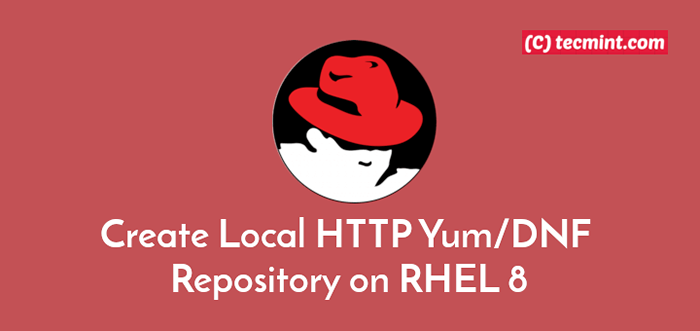
- 1692
- 497
- Alejandro Duran
Un repositorio de software o "repositorio"Es una ubicación central para mantener y mantener paquetes de software RPM para la distribución de Redhat Linux, desde el cual los usuarios pueden descargar e instalar paquetes en sus servidores Linux.
Repositorios generalmente se almacenan en una red pública, a la que pueden acceder varios usuarios en Internet. Sin embargo, puede crear su propio repositorio local en su servidor y acceder a él como un solo usuario o permitir el acceso a otras máquinas en su LAN local (red de área local) utilizando HTTP Web Server.
La ventaja de crear un repositorio local es que no requiere una conexión a Internet para instalar paquetes o actualizaciones de software.
YUM (YellowDog Updater modificado) o DNF (Dandified YUM) es una utilidad de gestión de paquetes de software ampliamente utilizada para sistemas Linux basados en RPM (Redhat Package Manager), que facilita la instalación de software en Red Hat/Centos Linux.
En este artículo, explicaremos cómo configurar un local Yum/dnf repositorio Rhel 8 Usando el DVD de instalación o el archivo ISO. También le mostraremos cómo encontrar e instalar paquetes de software en el cliente Rhel 8 máquinas usando Nginx http servidor.
Nuestro entorno de prueba
Servidor de repositorio local: RHEL 8 [192.168.0.106] Máquina de cliente local: Rhel 8 [192.168.0.200]
Paso 1: Instale el servidor web Nginx
1. Primero, instale el Nginx http servidor que usa el administrador de paquetes DNF de la siguiente manera.
# DNF Instalar nginx
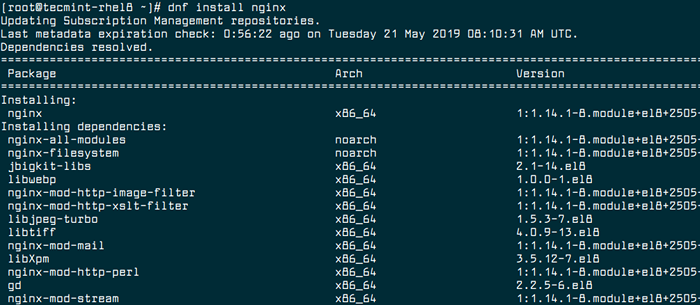 Instale Nginx en RHEL 8
Instale Nginx en RHEL 8 2. Una vez Nginx Instalado, puede iniciar, habilitar el servicio para comenzar automáticamente en el tiempo de arranque y verificar el estado utilizando los siguientes comandos.
# SystemCTL Start Nginx # SystemCTL Habilitar Nginx # SystemCTL Status Nginx
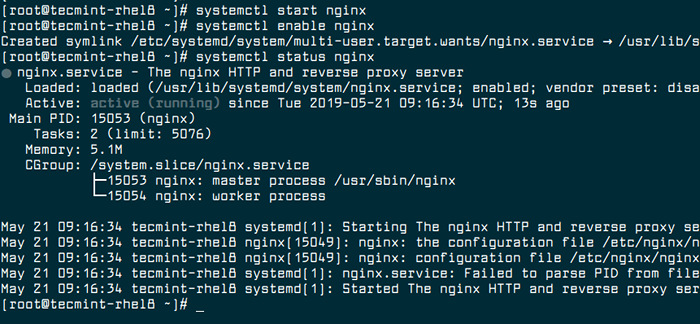 Verifique Nginx en RHEL 8
Verifique Nginx en RHEL 8 3. A continuación, necesitas abrir Nginx puerto 80 y 443 En tu firewall.
# firewall-cmd --zone = public --permanent --add-service = http # firewall-cmd --zone = public --permanent --add-service = https # firewall-cmd--Reload
 Abra el puerto Nginx en Rhel 8 Firewall
Abra el puerto Nginx en Rhel 8 Firewall 4. Ahora puedes verificar que tu Nginx El servidor está en funcionamiento yendo a la siguiente URL en su navegador web, se mostrará una página web NGINX predeterminada.
http: // server_domain_name_or_ip
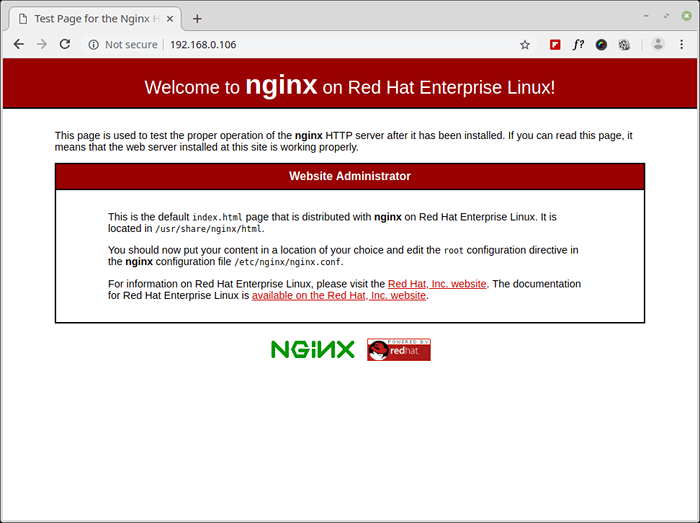 Verifique la instalación de Nginx en RHEL 8
Verifique la instalación de Nginx en RHEL 8 Paso 2: Montaje RHEL 8 Instalación DVD/ISO Archivo
5. Crear un punto de montaje del repositorio local debajo Nginx Documento del directorio raíz /var/www/html/ y monta el descargado RHEL 8 DVD ISO imagen bajo /MNT directorio.
# mkdir/var/www/html/local_repo # Mount -O Loop RHEL -8.0-X86_64-DVD.ISO /MNT [Montar descargar archivo ISO] # monte /dev /cdrom /mnt [Monte el archivo ISO de DVD de DVD ROM]
6. A continuación, copie los archivos ISO localmente en /var/www/html/local_repo directorio y verifique el contenido usando el comando ls.
# CD /MNT # TAR CVF - . | (CD/var/www/html/local_repo/; tar xvf -) # ls -l/var/www/html/local_repo/
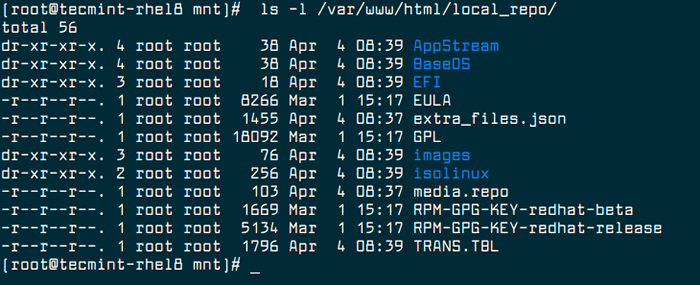 Verificar el contenido de los archivos RHEL 8 ISO
Verificar el contenido de los archivos RHEL 8 ISO Paso 3: Configuración del repositorio local
7. Ahora es el momento de configurar el repositorio local. Debe crear el archivo de configuración del repositorio local en el /etc/yum.repositar.d/ directorio y establezca los permisos apropiados en el archivo como se muestra.
# touch /etc /yum.repositar.d/local-rhel8.Repo # chmod u+rw, g+r, o+r /etc /yum.repositar.d/local-rhel8.
8. Luego abra el archivo para editar usando su editor de texto de línea de comando favorito.
# vim /etc /yum.repositar.d/local.repositorio
9. Copie y pegue el siguiente contenido en el archivo.
[LocalRepo_Baseos] Name = LocalRepo_Baseos Metadata_EXPIRE = -1 habilitado = 1 gpgcheck = 1 baseUrl = file: /// var/www/html/local_repo/gpgkey = file: /// etc/pki/rpm-gpg/rpm-gpg-- Key-Redhat-Release [localRepo_appStream] name = localRepo_appstream metadata_expire = -1 habilitado = 1 gpgcheck = 1 baseUrl = file: /// var/www/html/local_repo/gpgkey = file: /// etc/pki/rpm-gpg /RPM-GPG-Key-REDHAT LACIÓN
Guarde los cambios y salga del archivo.
10. Ahora debe instalar los paquetes requeridos para crear, configurar y administrar su repositorio local ejecutando el siguiente comando.
# yum instale creeaterpo yum-utils # crereaterpo/var/www/html/local_repo/
Paso 4: Prueba de repositorio local
11. En este paso, debe ejecutar una limpieza de archivos temporales guardados para repositorios utilizando el siguiente comando.
# yum limpia todo o # dnf limpio todo
12. Luego verifique que los repositorios creados aparezcan en la lista de repositorios habilitados.
# Repolista DNF o # DNF Repolist -V #Shows Información más detallada
 Verificar el repositorio local en RHEL 8
Verificar el repositorio local en RHEL 8 13. Ahora intente instalar un paquete desde los repositorios locales, por ejemplo, instale la herramienta de línea de comandos GIT de la siguiente manera:
# dnf install git
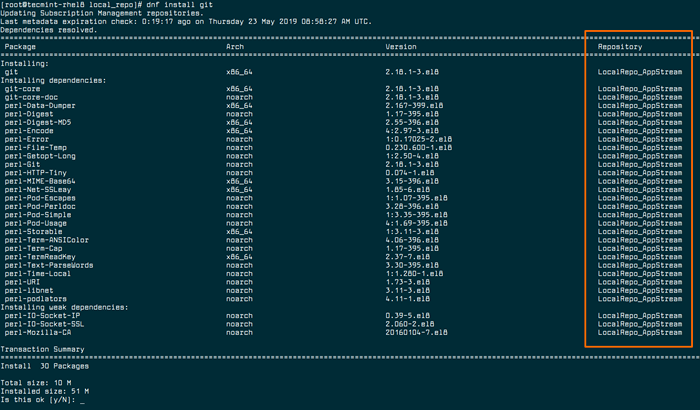 Instalar paquete desde el repositorio de Yum local
Instalar paquete desde el repositorio de Yum local Mirando la salida del comando anterior, el git el paquete se está instalando desde el LocalRepo_Appstream repositorio como se muestra en la captura de pantalla. Esto demuestra que los repositorios locales están habilitados y funcionan bien.
Paso 5: Configurar el repositorio de Yum local en máquinas cliente
14. Ahora en tu Rhel 8 Máquinas cliente, agregue sus reposterios locales a la configuración YUM.
# vi /etc /yum.repositar.d/local-rhel8.repositorio
Copie y pegue la configuración a continuación en el archivo. Asegúrese de reemplazar base con la dirección IP o el dominio de su servidor.
[LocalRepo_Baseos] Nombre = LocalRepo_Baseos habilitado = 1 gpgcheck = 0 baseUrl = http: // 192.168.0.106 [LocalRepo_appStream] Name = LocalRepo_appStream habilitado = 1 GPGCHECK = 0 BaseUrl = http: // 192.168.0.106
Guarde el archivo y comience a usar sus espejos yum locales.
15. A continuación, ejecute el siguiente comando para ver sus reposos locales en la lista de reposes yum disponibles en las máquinas cliente.
# repolente de DNF
 Verificar el repositorio local en el cliente RHEL 8
Verificar el repositorio local en el cliente RHEL 8 Eso es todo! En este artículo, hemos demostrado cómo crear un local Yum/dnf Repositorio en RHEL 8, utilizando el DVD de instalación o el archivo ISO. No olvide comunicarse con nosotros a través del formulario de comentarios a continuación para cualquier pregunta o comentario.
- « Instalación de RHEL 8 con capturas de pantalla
- 6 herramientas en línea para generar y probar trabajos cron para Linux »

